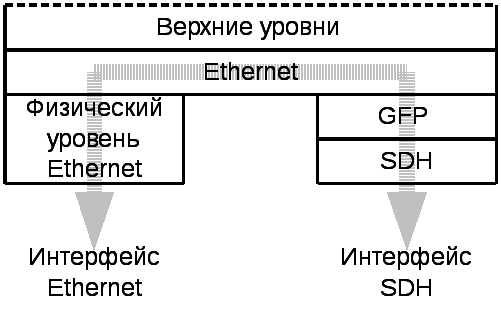Компьютер не включается, кулеры работают. Шумит комп но не включается
Компьютер включается но не запускается и не пищит вентиляторы работают
Ситуация, в которой компьютер якобы включается, но изображение на экране не появляется, хотя вентиляторы работают является самой распространенной компьютерной поломкой. При этом очень часто на экране отображается переход в спящий режим.
Причин может быть несколько, от самой безобидной, которая решится чисткой контактов, то вполне серьезной и затратной, когда придется менять материнскую плату.
В данной статье мы рассмотрим все возможные варианты диагностики и устранения данной неисправности в домашних условиях, которые помогут вам самостоятельно решить данную проблему.
Как устранить проблему и с чего начинать?
Многие возможно не поверят, но по статистике в 60% подобных ситуаций проблема исправляется чисткой контактов и перестановкой модулей оперативной памяти.
Чтобы это сделать нужно выключить и открыть системный блок. Далее находим планку/планки оперативной памяти, извлекаем ее, протираем контакты сухим ластиком или просто пальцами и вставляем обратно.
Одна из возможных причин — плохой контакт оперативной памяти
Пробуем включать. Если результата нет, то стоит попробовать поставить модуль памяти в соседний слот. Если установлено несколько модулей памяти, то пробуйте вставлять их поочередно и в разные слоты.
Не лишним будет сброс настроек биос извлечением батарейки на несколько минут.
Извлечение батарейки на материнской плате компьютера
Также обратите внимание нет ли на материнской плате вздувшихся конденсаторов. В случае, когда они есть — проблема в материнской плате.

Одна из причин — вздувшийся конденсатор
Если чистка контактов и перестановка модулей памяти не дали результата, то проверьте установлен ли на вашей материнской плате спикер, который при включении компьютера издает сигналы.

Внешний компьютерный спикер на материнской плате
Если спикер есть — извлеките оперативную память и попробуйте включить пк без нее. Спикер молчит? Значит дела плохи. Скорее всего проблемы с материнской платой, хотя стоило бы попробовать поменять блок питания, одолжив его на время у знакомых или соседей чисто для проверки.

Расположение блока питания в корпусе компьютера
Если же спикер издает хоть какую — нибудь последовательность сигналов, то вот вам таблица, по которой можно расшифровать в чем проблема.
Если же спикера нет и нет возможности его установить, то после оперативной памяти пробуйте менять блок питания на заведомо рабочий. Обратите внимание, не подгорели ли контакты 4-8 контактного штекера питания процессора.

4 пиновый конектор питания процессора
Далее идет черед видеокарты. Как и в случае с оперативной памятью, извлекаем ее из разъема, протираем контакты и вставляем обратно. Если на материнской плате имеется встроенная видеокарта, то пробуем включать ПК от нее, вытащив дискретную.
Наличие разъема для монитора на задней стенке компьютера — гарант наличия встроенной видеокарты на материнской плате
Если ничего из вышеописанного не помогло, монитор при этом вы проверили, так же как и надежность подключения кабелей и при этом включая компьютер отображается черный экран, а кулеры работают, то с вероятностью в 95% можно сказать, что материнская плата вышла из строя и ее нужно заменить.
helpadmins.ru
Не включается компьютер, не загружается компьютер
Что делать если не включается компьютер? С подобной проблемой рано ил поздно сталкивается любой пользователь. В данной статье мы попробуем разобраться, как действовать в подобной ситуации.
Компьютер не реагирует на кнопку включения, не шумят кулеры.
Подобные симптомы свидетельствуют о проблемах с электропитанием. В первую очередь следует проверить подключение компьютера к сети.
Наиболее частые причины возникновения такой проблемы:
- электрический кабель не плотно вставлен в блок питания (сзади системного блока)
- включатель на блоке питания (сзади системного блока) выключен
- не исправный удлинитель, кабель питания, сетевой фильтр, устройство бесперебойного питания
- не исправная розетка
- нет тока вообще
Если все перечисленные выше проблемы проверены, и компьютер все равно не подает признаков жизни. Скорее всего, вышел из строя блок питания компьютера.
Кулеры шумят, черный экран, изображения нет, войти в БИОС не получается.
Тоже довольно распространенная проблема. Чаще всего подобные симптомы говорят об аппаратной неисправности компьютера или проблемах с БИОС.
Наиболее частые причины возникновения такой проблемы:
- Неисправные комплектующие компьютера. Если проводился апгрейд или изменение конфигурации компьютера вернуть все к прежнему состоянию
- Не правильные настройки БИОС. Сбросить настройки БИОС, отключив батарейку на материнской плате
- Ошибки при сборке компьютера. Плохой контакт. Проверить еще раз все соединения. Отключить и подключить все комплектующие
- Потеря питания без корректного выключения компьютера. Полностью отключить от электросети. Повторить включение выключение компьютера несколько раз. Сбросить настройки БИОС
Кулеры шумят, на экране сообщение NTLDR is mising, или BOOTMGR is missing.
- Неверные настройки БИОС. Войдите в БИОС и указать жесткий диск с установленной операционной системой
- Неисправный жесткий диск. Замените жесткий диск
Кулеры шумят, на экране «Синий экран смерти», BSOD.
Начинается загрузка и компьютер сразу перезагружается.
Данный список неисправностей не является полным, однако он поможет исправить или как минимум исключить самые распространенные неисправности.
comp-security.net
Компьютер не включается, но кулеры работают
Что делать, если при включении компьютера загорелись индикаторы, начали вращаться кулеры, но…экран так и остался темным и более уже ничего не происходит и при повторном запуске наблюдается та же самая картина. Что делать если кулеры работают, а компьютер не включается? В чем же проблема, как ее решить, можно ли это сделать самому не обращаясь в сервис, который осуществляет профессиональный ремонт компьютеров в Москве? – обо всем этом и пойдет речь ниже.
Итак, у вас ЧП – компьютер включается, но не загружается и ничего не показывает. Звуковых сигналов тоже нет. Основных причин такого поведения может быть несколько:
- не подключен или плохо подключен монитор;
- что-то с видеокартой;
- проблемы с БИОС;
- поврежден южный мост.
Что делать если кулеры работают, а компьютер не включается
В самом простом случае проблема всего-навсего состоит в том, что отошел провод, соединяющий монитор с видеокартой и потому на экране нет никакого изображения, поэтому обязательно проверьте все ли как надо соединено. Если неполадка осталась, то возможно проблема в самой видеокарте, посмотрите все ли с ней в порядке и если да, то подготовьтесь к более сложным процедурам.
Если вышеописанное не помогло, то следующим шагом в избавлении от проблемы будет проверка БИОС. Причиной тому, что компьютер не включается, кулеры работают, может быть, проблема с БИОС. Первым, что следует сделать в попытке устранить неполадки в работе ПЗУ, так это обесточить компьютер и извлечь на 5-10 минут батарейку поддерживающую работу часов реального времени и настройки БИОС. После этого ее необходимо вернуть на место и попытаться включить компьютер.
На случай если процедура не помогла, существует и другое решение – сбросить значения установленных настроек БИОС и вернуть изначальные заводские. Сделать это можно при помощи так называемого jumper’a – специальной перемычки на материнской плате, которая имеет два положения – «standart» и «clear». Для того чтобы сбросить настройки, отключите питание компьютера и переставьте на несколько минут перемычку в другое положение, а затем верните обратно на прежнее место и снова попробуйте включить компьютер.
В большинстве случаев выполнения описанных выше процедур бывает достаточно, чтобы ПК вновь заработал как положено. Однако если после всех проделанных манипуляций ровным счетом ничего не изменилось, что делать, если кулеры работают, а компьютер не включается все равно? Скорее всего, все очень серьезно и вам таки придется обратиться в фирму, которая оказывает услугу «компьютерная помощь в Москве на дому».
Серьезно все, потому, что речь в данном случае, скорее всего, идет о повреждении деталей на материнской плате. Вероятнее всего проблемы с южным мостом. Южный мост – это одна из основных микросхем чипсета, осуществляющая связь PCI, USB и других подобных шин и портов ввода-вывода с северным мостом, а через него с CPU.
Если неисправность действительно связана с повреждением южного моста (например, в результате попытки неправильно вставить флешку в USB-порт), то в таком случае починить компьютер в домашних условиях будет практически невозможно, ведь для этого потребуется серьезный багаж знаний, опыт и все необходимое оборудование.
Добавить комментарий
super-servise.ru
компьютер включается, но не запускается, почему? Не запускается даже манитор, хотя компьютер шумит.
Возможно, отошел провод. Выключите все, выткините все провода, воткините обратно. Не помогло? Несите в мастерскую
смотри или БП или мать ) Что то накрылось из этого )
Монитору хана, а компьютер работает. :0
Может материнская плата сгорела? У меня так было с компом. Включался кулер, но комп не запускался. Оказалось, что сгорела материнка.
1.видеокарта или контакт (или, ещё и провода от неё) 2.оперативка 3.материнка
1 Слетела система 2 Умер винчестер 3 Материнка 4 Неси ты его в ремонт)))
может видюха сгорела.. контакты можно почистить попробовать. То есть вытащить видео-карту, если она не впаяна в материнскую плату.. можно еще планки оперативной памяти вытащить, почистить. Чистка резинкой например осуществляется, а вытаскивать аккуратно надо. Вот. Пока больше вариантов в голове нет.
есть такое устройство - системный динамик (биппер) опиши, как он пищит при включении, если не подключен - прицепи (это важно)
Попробуйте включить и прислушаться если прошёл короткий писк как при обычной загрузке значит все хорошо с компом-проблема в мониторе или в кабелях. Если писка нет и вентилятор процессора шумит то тише то громче то проблема в материнской плате. Если что-то сгорело видеокарта либо память (ОЗУ) то пищать будет комп как будто режут)))
touch.otvet.mail.ru
Компьютер не включается, но кулеры шумят.
Компьютер IBM PC\XT 1. Процессор..........Athlon 64 x2 2. Материнская плата...... msi k9n neo v2 3. Память (объем, количество планок и модель).....1Gb x 2 4. Видеокарта......GF 8600GT 512МБ 5. Модель HDD\SSD .....хз 6. Производитель, мощность и возраст БП.......ATX - 400w, лет 5-7 7. Установленная ОС........Windows 7 8. Вес пыли в системном блоке............0 9. Гарантия давно кончиласьУ кореша комп, по его словам, включается только если его предварительно продуть феном. И так на протяжении двух лет. На мой вопрос, как он вообще додумался дуть в него феном для включения, говорит жена посоветовала ну ладно, посмеялись и я забрал системник к себе. При нажатии на кнопку питания, заводились кулеры, но изображения на экране не было. При этом компьютер не проходил POST. Спикер неумолимо молчал...Я заменил мать, ситуация ничуть не изменилась. Вообще. Тогда я взял заведомо исправный процессор, вставил его в сборку с новой материнкой...и он запустился! Тут я решил проверить старую материнку, и она тоже заработала. Все эти операции я проводил вне корпуса. Затем я собрал всё в корпус( со старой материнской платой). Больше проверять не стал. Через часа 3, купил процессор(так как тот процессор на котором я проверял, оставить не мог, он был от другого рабочего компьютера). вставил новый процессор. И СНОВА не включается, только кулеры шумят! Вставлял заведомо исправный процессор - ничего не происходит. Снова всё разобрал, до того состояния в котором он включился. К моему сожалению, он не включился.
Прошу прощения если я утомил вас своим рассказом
Надеюсь на вашу помощь, я уже всю голову сломал.
pc-my.ru
Если компьютер не включается.
Что делать если компьютер не включается?
В этой статье я опишу , что можно сделать если ваш компьютер не включается. Современный компьютер достаточно сложный электронный прибор и его неисправности не всегда очевидны. Если хотите можно сказать эта статья о первичной диагностике компьютеров. Но не будем употреблять сложных терминов, а попытаемся объяснить все "на пальцах". Если вы владеете отверткой то сможете починить своего железного друга в 80 % случаев. По мере усложнения возможных проблем.
Первичная диагностика.
Для начала нам нужно собрать информацию в чем проявляется проблема, как компьютер не включается. Потому что процесс включения компьютера сложный и многоступенчаты. Нам нужно ответить на следующие вопросы:
- Есть ли запах горелой изоляции?
- Загорается ли светодиоды дежурного режима (если они есть)?
- Начинает ли вращаться вентилятор блока питания?
- Появляется ли на мониторе хоть какое то изображение? (мигающий курсор тоже считается)
- Какие звуки издает системный динамик? (Если он есть.)
- Какие посторонние звуки издает ваш компьютер?
Понятно , что если компьютер при включении начинает искрить, гудеть и пускать дым, его нужно срочно отключить от розетки ( или иного электропитания). Итак первичная информация собрана. Рассмотрим первый вариант:
Компьютер не подает ни каких признаков жизни.
Иначе говоря компьютер просто не включается.При поиске проблем всегда нужно начинать с простого.
Под подозрения попадают розетка, соединительный кабель, блок питания и схемы включения блока питания. Для начала поплотнее воткните соединительный шнур в розетку и блок питания, да и все остальные кабеля проверьте на повреждения и плотнее воткните в гнезда, если на разъемах есть винтики желательно их закрутить. Проверяем включен ли выключатель на блоке питания. Нужно посмотреть на заднею стенку компьютера и попытаться отыскать там маленькую черную пимпочку, рядом с которой написано - "0" и "I". Выключатель должен быть в положении - "I". Но в любом случае попробуйте им пощелкать, может быть там окислились контакты или он застрял в промежуточном положении.
Если это не помогло двигаемся дальше. проверяем наличие напряжения в розетке, для этого в нее нужно воткнуть исправный электроприбор и попытаться его включить. Понятно, что если электроприбор не включается в этой розетке, напряжения в розетке нет, значит чиним розетку, а компьютер оставляем в покое (хотя бы на время).
Не помогло? Проверяем сетевой кабель питания компьютера, самое простое заменить его кабелем от монитора. При подключении блока питания к розетке в нем должен раздаваться легкий щелчек. Щелчек свидетельствует, что электричество до блока дошло и он перешел в дежурный режим. В противном случае считаем , что блок питания компьютера не исправен.
В зависимости от вашей квалификации нужно обратиться в сервис центр или заменить блок питания самостоятельно или попытаться починить блок питания. Можете попытаться разобрать блок питания и оценить его исправность и ремонтопригодность по внешнему виду внутренностей. Иногда бывает достаточно одного взгляда, чтобы решиться выбросить все на помойку.
Если мы решили, что блок питания исправен и причина того, что компьютер не включается не в нем, тогда двигаемся дальше. А дальше предется вскрывать компьютер, хотя вполне вероятно вы его уже давно вскрыли. Блок питания щелкает при подключении шнура питания, но при нажатии кнопки включения ( на передней панели ) вентилятор не начинает крутиться. Первое подозрение на падает на кнопку включения. Нужно ее проверить. Для этого найдите на материнской плате контакт с маркировкой "POWER SV" или "PWR SV", обычно в правом нижнем углу, отключите разьем и замкните чем-нибудь типа разогнутой скрепки. Там нет 220 вольт, бояться не чего. Если помогло - ищем замену для кнопки.
Если не помогло двигаемся дальше. Проверьте соединение проводов блока питания с материнской платой . Отключите разьем от материнской платы (не забываем про защелки), проконтролируйте на повреждения и загрязнения, вставьте обратно. Попробуйте включить компьютер. Если ничего не изменилось, то надо нести компьютер на диагностику в сервис, может быть внутреннее повреждение платы, например в результате скачка напряжения. Или хитрый дефект блока питания. Так же можно поискать вздувшиеся конденсаторы, у них верхняя часть вспухает, или вообще рвется. Если такие есть, плату сразу в ремонт, на перепайку.
Компьютер включается, но при этом громко пищит на разные лады и не грузится.
Пожалуй первое, что стоит предпринять это сбросить настройки BIOS. ВНИМАНИЕ: Это делается при выключенном компьютере. Я на всякий случай выдергиваю шнур питания. Нужно переставить на материнской плате специальную перемычку и немного подождать, обычно 2-3 минуты достаточно ( а может и несколько секунд). Там должно быть написано , что-то типа CLRCMOS , джампер нужно с одного положения переставить в другое, а затем вернуть все как было. Вполне вероятно это поможет, но даже если нет стоит это сделать. Можно действовать по разным схемам. Можно посмотреть , что означают сигналы BIOS тут. По правильному стоит найти производителя биоса(увидеть можно или при загрузке компьютера, или на самой матплате), а затем через поиск в интернете найти что означают эти писки. Каждая ошибка имеет свой писк. При отсутствии ошибок компьютер должен пискнуть один раз. На основании этих писков вычисляем неисправное устройство и пытаемся его заменить или просто отключить. Если не получилось по правильно схеме, узнать почему ваш компьютер не включается, действуем по неправильной, но быстрой и эффективной. Отключаем от матирнской платы все, что можно отключить- DVD-ROM, все платы расширения, жесткий диск и прочее. Можно делать это поэтапно, каждый раз пытаясь включить компьютер. От жестких дисков не забывайте отключать не только информационные интерфейсы, но и питание. Я предпочитаю первым шагом отключить все кроме жесткого диска, одной планки памяти и видео карты. Если на материнской плате есть встроенная видеокарта, то дополнительную нужно отключить и использовать встроенную. На этом этапе опять пытаемся сбросить настройки BIOS. Также стоит вынуть все планки памяти и аккуратно почистит контакты на них и на материнской плате. Это делается при помощи тряпочки, щеточки, желательно использовать спирт. Ни в коем случае нельзя использовать одеколон или водку. В общем нужно попытаться запустить компьютер в минимальной конфигурации и по результатом этих попыток принимать решение. Например если компьютер включается без накопителя DVD-ROM, а с накопителем не включается, то дело в накопителе.
Компьютер включается, но не загружается.
Компьютер включается по экрану монитора начинают бежать разные буковки, но операционная система не грузится. Если в конце вывода появляется надпись "BOOT DEVICE ERROR. PLEASE INSERT SYSTEM DISC", то дело в может быть в следующем: - в BIOS указан не верный источник загрузкий, вернее источник с которого можно грузится операционной системе совсем не указан. Чтобы проверить это нужно войти в BIOS ( делается это нажатием клавиши F2 или DEL ( см. надписи на экране) в начале загрузки) и в разделе "BOOT" посмотреть наличие вашего жесткого диска с установленной операционной системой. Если BIOS указывает на правильный жесткий диск, но при загрузке все равно выбрасывается надпись BOOT DEVICE ERROR. PLEASE INSERT SYSTEM DISC, значит дело в диске или была повреждена установленная на нем операционная система( а была ли она там? ). В этом случае самое время вспомнить о наличии на диске семейных фотографий или иной нужно вам информации подлежащей спасению. Если ни чего спасать не надо можно просто переустановить систему и по результатам переустановки смотреть, что это было крах ОС, вирусы или жесткий диск вышел из строя. Также можно попробовать востановить загрузку ОС( если она была на диске). Для этого вам будет нужен сторонний носитель с которого вам необходимо загрузиться, это может быть компакт диск, USB флешка или второй жесткий диск с установленной операционной системой. Тема востановления системы после сбоя очень обширна, если рассматривать ее во всех вариантах, по этому для примера скажу, что в Windows XP нужно загрузиться с установочного диска (CD или DVD ) в режиме востановления системы и выполнить команды FIXBOOT и FIXMBR. Так же есть средства востановления Windows на основе Linux. Возможно , что ваш жесткий диск подключен но система его не видит. Необходимо проверить включен ли канал к которому подключен диск в BIOS ( если вы сбрасывали BIOS то включен ). Проще всего войти в BIOS и для всех каналов поставить состояние AUTO. Также можно не выходя из BIOS попытаться обнаружить диск. Для этого нужно найти, что то типа Auto Detect в разделе работы с дисками. Самый простой путь: выполняем пункт Load Default Setup и выходим с сохранением. Если диск не обнаруживаться пытаемся подключит его в другой разьем , другим кабелем или даже на другом компьютере. По результатам экспериментов делаем выводы об исправности диска, кабеля, материнской платы и необходимости их замены и ремонта. Возможно жесткий диск виден, операционная система на него устанавливается , но загрузиться не может. Возможно диск не исправен. Необходима проверка сторонними средствами.
www.mkuznecov.ru
Помогите с проблемой. Включаю компьютер он шумит работает, но монитор не включается хотя кнопка POWER горит.
Скорее всего проблема в мониторе или кабеле к нему. Но не факт, у меня немного похожая ситуация была связана с тем что, всего навсего второй вентилятор на материнке, остановился. На сопроцессоре или иле чего у него там. При этом на процессоре и на видео вентилятор работал.
видюха, оперативная, кабель, монитор.... проверяй
скорее всего кабель отошёл, если при включении не слышен один пик из встроенного в корпус\материнку динамика, то сгорела материнка или проц, но скорее всего кабель отошёл. пикает один короткий при включении ???
Монитор проверить на другом компе.
если к монитору подсоединены 2 типа кабелей ( аналоговый и цифровой ), то на мониторе переключить с одного режима на другой
touch.otvet.mail.ru
- Почему не открываются скачанные программы на компьютере

- Mail ru настройка thunderbird

- Почистить кэш что такое

- Бат файл

- Центр обновления windows 7 отключить

- Пример пароля и логина

- Как перезаписать диск dvd r

- Смс с кодом подтверждения

- Как по айпи адресу узнать человека
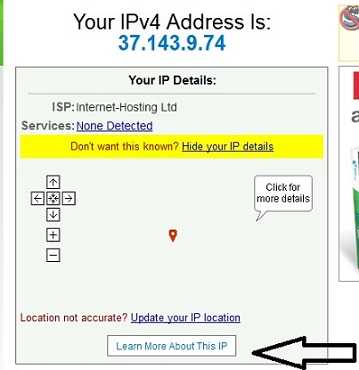
- Служба поиска windows 10
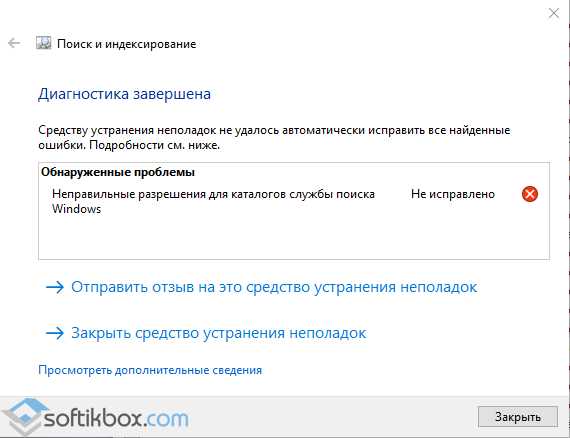
- Ip технологии что это